華碩 AiProtection:開還是關?增強路由器的安全性!

什麼是華碩 AiProtection?它有什麼作用?如何在華碩路由器上啟用 AiProtection。如何評估和改進我的網絡安全。
在 Windows 10 中,文件資源管理器有一個帶有許多選項卡和選項的功能區界面。查看選項卡是最有用的選項卡之一,因為它為您提供了許多不同的方式來瀏覽和查看文件。您可以讓文件資源管理器向您顯示包含不同類型信息的不同窗格、更改文件和文件夾的佈局、對它們進行排序、隱藏它們等等。作為 IT 專業人員,您可以通過以下十種方式在 Windows 10 中瀏覽文件:
內容
1.在文件資源管理器中顯示或隱藏導航窗格
文件資源管理器中最有用的工具之一是始終顯示在左側的導航窗格。它提供了最簡單、最快捷的方式來瀏覽您的文件。但是,並非所有人都想使用它,一些從 Windows XP 中也看到舊Windows 資源管理器的老派用戶可能想要隱藏它。為此,請單擊功能區上的視圖選項卡,然後轉到功能區工具欄的窗格部分。單擊或點擊導航窗格,然後取消選擇導航窗格選項以隱藏導航窗格。要恢復導航窗格,請執行相同的操作。
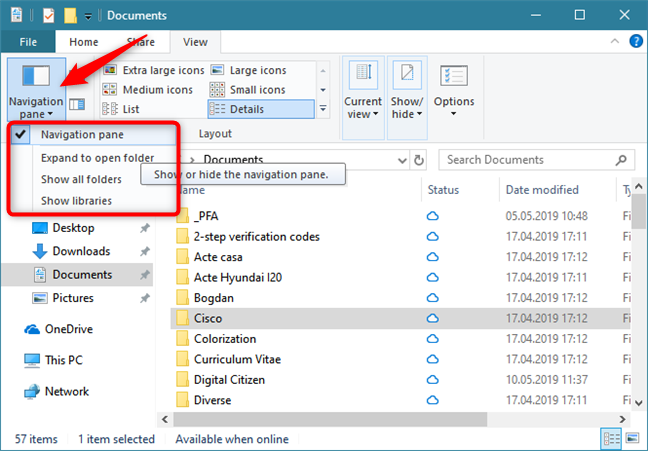
在文件資源管理器中顯示導航窗格
此外,您還可以選擇啟用或禁用有關導航窗格工作方式的其他一些內容:
2. 在文件資源管理器中查看所選文件的預覽
在視圖選項卡上,文件資源管理器功能區界面的導航窗格按鈕旁邊,有一個名為預覽窗格的按鈕。單擊或點擊它,在文件資源管理器窗口的右側打開一個可選列。它顯示您選擇的任何媒體文件的預覽,這有時非常有用。
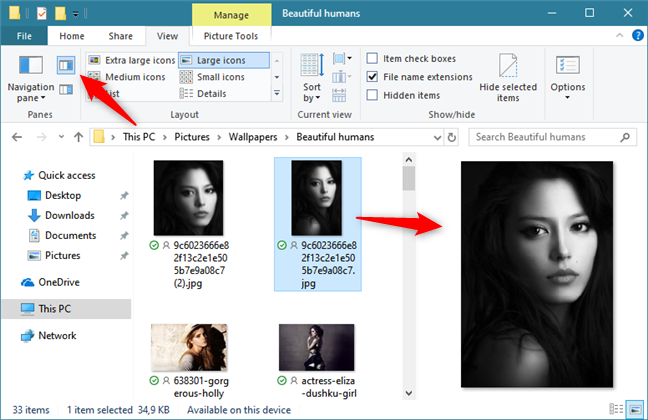
在文件資源管理器右側顯示預覽窗格
3. 在文件資源管理器中查看有關您選擇的文件的詳細信息
雖然預覽窗格看起來不錯,但它不顯示有關所選文件的詳細信息。如果這是您希望看到的,請單擊或點擊“查看”選項卡中的“詳細信息”窗格按鈕。這將創建一個窗格,顯示您選擇的文件的預覽以及所有選定文件的元數據。您甚至可以通過單擊可用數據字段並鍵入新值來編輯此窗格中的元數據。
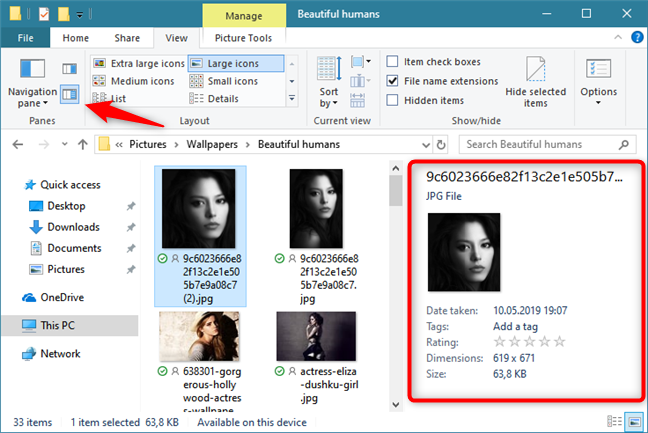
在文件資源管理器右側顯示詳細信息窗格
不幸的是,您不能同時打開“預覽”和“詳細信息”窗格。您可以選擇其中一個,也可以選擇不顯示它們。
4. 在文件資源管理器中將文件顯示為不同大小的圖標,如磁貼、列表或有關其內容的詳細信息
有些人喜歡圖標,有些人喜歡磁貼,有些人更喜歡查看有關其文件的詳細信息。文件資源管理器可讓您以您想要的方式查看文件。您所要做的就是在“視圖”選項卡的“佈局”部分中選擇您喜歡的查看方式。在超大、大、中或小圖標之間進行選擇,以將文件和文件夾顯示為大小可變的圖標,並在其下方顯示文件名。最小的選項僅顯示通用圖標,而任何較大的選項都提供您使用文件資源管理器瀏覽的文件夾中的照片或視頻的縮略圖。
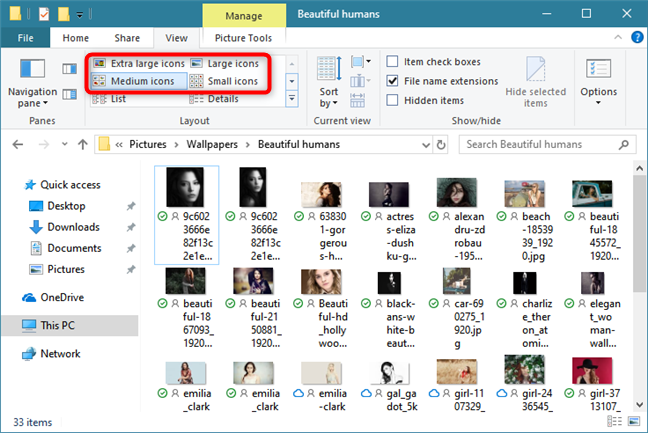
選擇將文件顯示為各種大小的圖標
列表選項提供文件和文件夾列表,旁邊有一個通用圖標。該列表包含多個列。
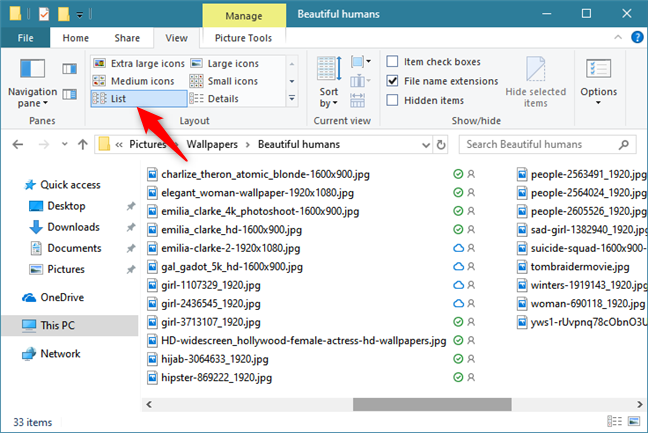
在簡單列表中顯示文件和文件夾
如果您更喜歡Details,您的文件和文件夾會一個接一個地顯示在一個列中。但是,您還可以獲得多個附加列來顯示有關每個文件的更多數據,例如文件上次修改的日期、文件大小和文件類型。
在文件資源管理器中查看有關文件和文件夾的詳細信息
如果您已經習慣了平鋪,請選擇平鋪。這使得文件資源管理器顯示的圖標與您在中圖標選項中看到的相同,但它在每個圖標的右側顯示完整的文件名和文件類型。
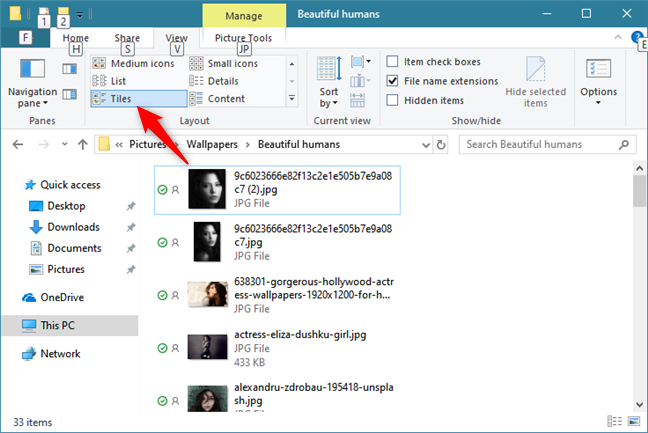
在文件資源管理器中將文件顯示為平鋪
最後,如果您喜歡細節並希望這些細節根據您正在查看的文件類型自動更改,請選擇Content。此選項使用中等大小的圖標列出您的文件,但還提供有關每個文件的一行信息。從技術上講,它都顯示在一個列中,但每種不同類型的文件顯示不同的信息。例如,視頻文件顯示文件的幀高度和寬度,而音樂文件顯示專輯標題、流派和歌曲長度。
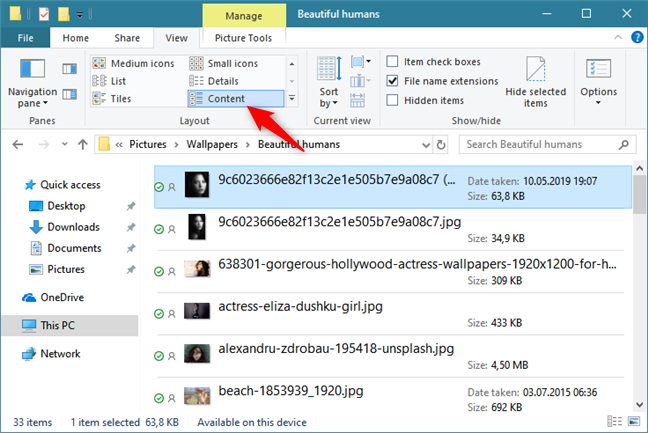
在文件資源管理器中顯示具有附加內容的文件
5.使用文件資源管理器按不同標準對文件和文件夾進行排序
如果您的文件和文件夾以正確的方式排序,則更容易找到您要查找的內容。這就是為什麼文件資源管理器允許您使用不同的標準對它們進行排序。在“查看”選項卡中,單擊或點擊“排序方式”並選擇名稱或類型等選項,以根據您選擇的標準重新排序文件。您還可以選擇降序或升序來反轉文件的列出順序。
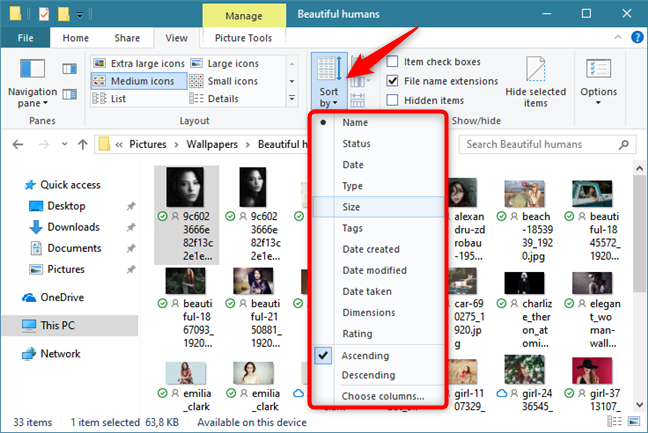
在文件資源管理器中對文件進行排序
6.使用文件資源管理器使用各種標準對文件和文件夾進行分組
與排序類似,您還可以對文件和文件夾進行分組以查找您正在查找的內容。在“查看”選項卡中,單擊或點擊“分組依據”以查看您可以選擇對文件進行分組的選項列表。默認情況下,沒有選擇分組選項,您的文件都顯示在一個列表中。選擇一個組選項將其分成邏輯部分。
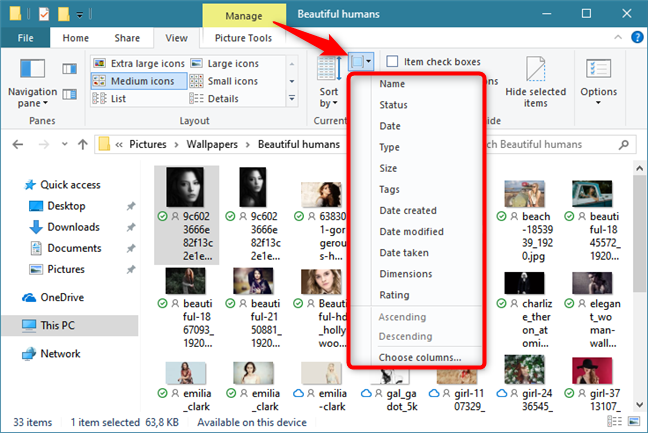
在文件資源管理器中分組項目
例如,這是一個按類型分組的文件夾。請注意,列表分為多個部分,具體取決於當前文件夾中找到的文件和文件夾的類型。
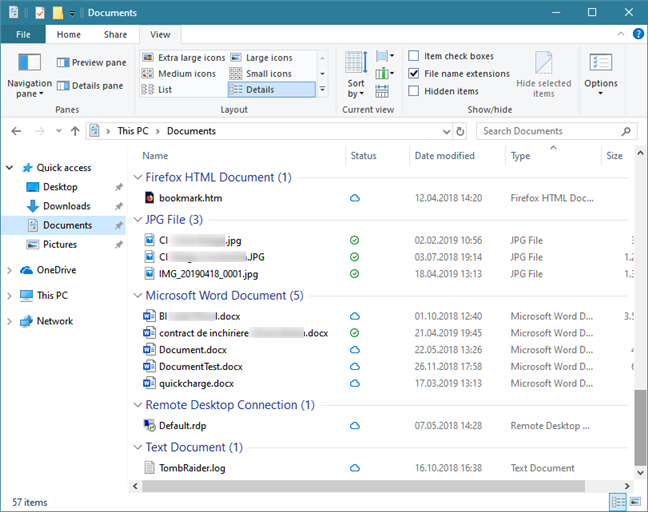
包含按類型分組的各種文件的文件夾示例
7. 在文件資源管理器中查看更多列,其中包含有關您的文件和文件夾的其他信息
如果您喜歡“詳細信息”視圖,但發現有一些您想查看的信息,但文件資源管理器沒有顯示它,您可能需要使用“視圖”選項卡中的“添加列”按鈕。
僅當選擇了詳細信息佈局時才可用,它會顯示可選列的列表,您可以選擇以顯示有關文件的更多信息。單擊或點擊列名稱以將其從視圖中添加或刪除。
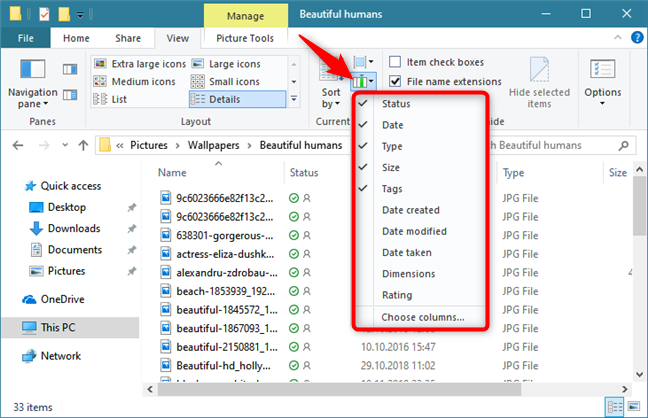
在文件資源管理器的詳細信息視圖中添加更多列
此列表僅顯示最常用的列,但還有更多可供選擇的列,可以顯示 Windows 支持的任何元數據標記。單擊或點擊列表底部的“選擇列...”以打開包含所有這些選項的對話框。在此對話框中,您還可以更改顯示列的默認寬度。
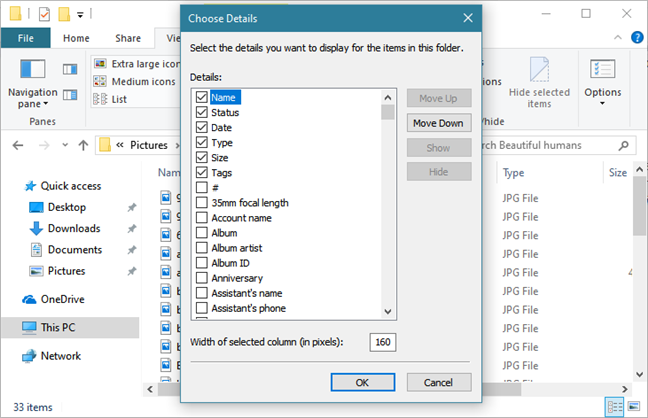
選擇要添加到詳細信息視圖的新列
選擇要在列中顯示的信息後,您可能還需要單擊/點擊“調整所有列的大小以適合”。它調整當前視圖的活動列的大小,以便它們適合文件資源管理器窗口,而無需滾動。顯然,僅當您在文件資源管理器中選擇了詳細信息佈局時,此按鈕才可用。
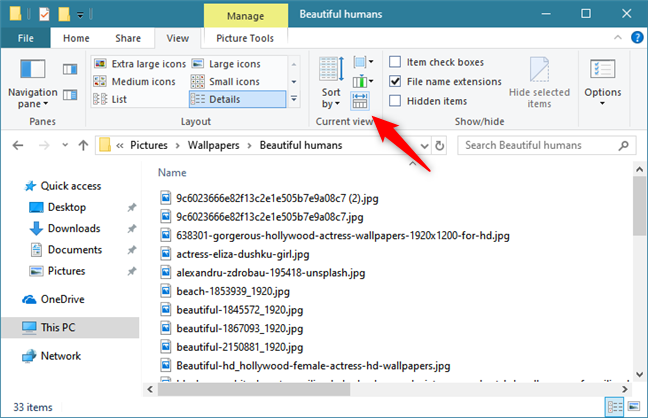
在文件資源管理器中自動調整列的大小
8.在文件資源管理器中添加用於選擇文件和文件夾的項目複選框
如果您使用的是觸摸屏,在文件資源管理器中選擇文件或文件夾等項目的最簡單方法是使用項目複選框。啟用“項目複選框”會在每個文件或文件夾旁邊顯示一個複選框。在筆記本電腦或台式電腦上,當您將鼠標光標懸停在文件或文件夾上時,您可以看到復選框,而在觸摸屏上,每個文件旁邊都會顯示複選框。您還應該看到文件列表上方顯示一個框,允許您通過單擊或單擊選擇當前文件夾中的所有文件。此選項允許用戶選擇多個文件,而無需按住其他鍵或單擊並拖動。
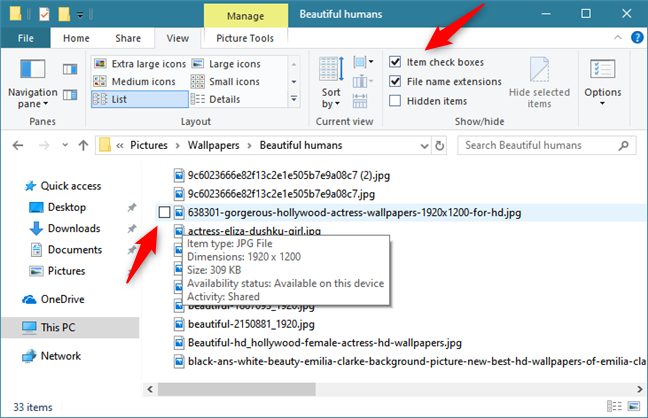
使文件資源管理器顯示項目複選框
9. 在文件資源管理器中查看文件擴展名(.exe、.dll、.txt 等)
如果您想一目了然地查看每個文件的確切格式,請在“查看”選項卡中啟用“文件擴展名”,以切換是否在文件名末尾顯示文件擴展名。
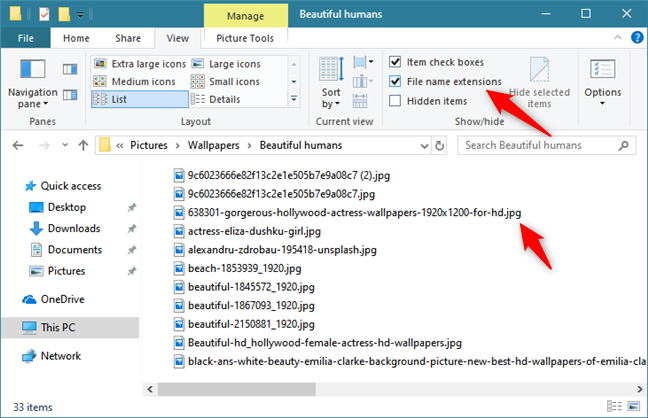
在文件資源管理器中顯示文件擴展名
這是一個非常有用的選項,它使偽裝成合法文件和文檔的惡意軟件更難上當。
10.在文件資源管理器中查看隱藏文件
Windows 和應用程序都隱藏了某些文件,因為意外刪除它們會導致問題,並可能阻止事情正常運行。但是,如果您想在文件資源管理器中查看隱藏文件,您可以。要全部顯示或隱藏它們,請選擇或取消選擇“視圖”選項卡中的“隱藏項目”選項。隱藏的文件和文件夾以褪色的顏色顯示,以提醒您它們曾經被隱藏在視圖之外。
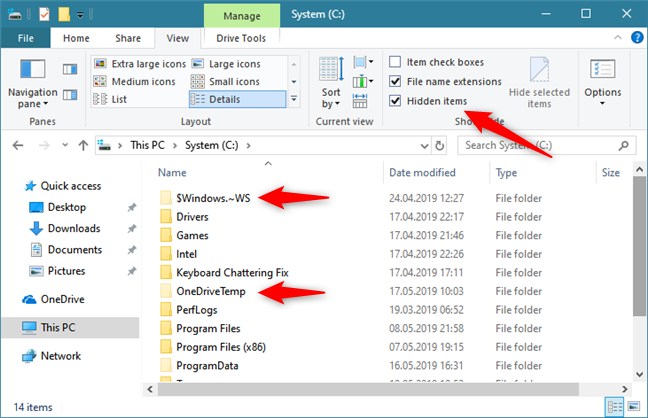
在文件資源管理器中顯示隱藏的文件和文件夾
如果要隱藏某些文件或文件夾,請選擇它們,然後單擊或點擊隱藏選定項目以將您選擇的文件和文件夾標記為隱藏。這對於包含您不希望其他人找到的敏感信息的文件夾或文件非常有用。
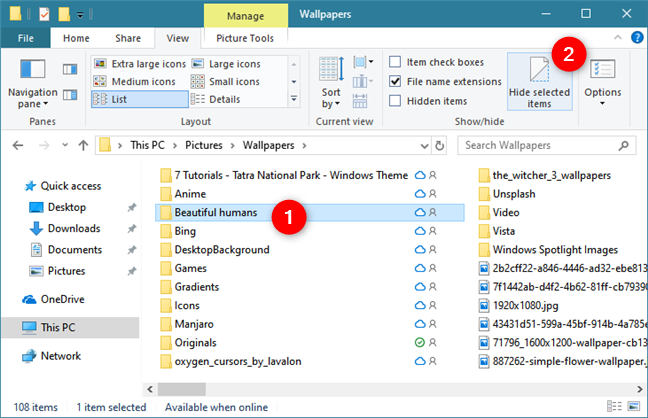
在文件資源管理器中隱藏文件或文件夾
您是否更改了文件資源管理器顯示文件夾和文件的方式?
這些是您可以在文件資源管理器中執行的有關文件和文件夾顯示方式的主要更改。每個人都有一些東西:顯示文件的不同方式、不同的排序和分組選項、與文件和文件夾交互的替代方法等等。希望現在您有一個文件資源管理器,可以按照您的喜好顯示文件和文件夾。有關改進文件資源管理器的更多方法,請查看本指南,如果您有任何疑問,請在下方留言。
什麼是華碩 AiProtection?它有什麼作用?如何在華碩路由器上啟用 AiProtection。如何評估和改進我的網絡安全。
如何使用 SmartThings Find 找到丟失的三星 Galaxy 設備。查看您將智能手機、平板電腦或智能手錶放錯地方的位置。
如何在 Windows 10 中調高或調低亮度,使用鍵盤、Windows 10 快速操作、設置應用等。
在 Windows 10 和 Windows 11 中進一步探索打開任務管理器的所有方法、快捷方式及其功能。
可用於打開 Windows Defender 防火牆的所有方式、快捷方式和命令,包括從 CMD。
了解如何在 Windows 10 和 Windows 11 中控制音量,使用快速和便捷的方法來調整筆記本電腦、平板電腦或 PC 的音量。
在 Windows 10 和 Windows 11 中打開 Windows 終端的所有方法,包括以管理員身份運行它。
如果您不再需要在三星手機上使用 Galaxy AI,您可以透過非常簡單的操作將其關閉。以下是關閉三星手機上 Galaxy AI 的說明。
如果您不需要在 Instagram 上使用任何 AI 角色,您也可以快速將其刪除。這是在 Instagram 上刪除 AI 角色的指南。
Excel 中的 delta 符號,又稱為三角形符號,在統計資料表中使用較多,用來表示增加或減少的數字,或根據使用者意願表示任何資料。
除了共享顯示所有工作表的 Google Sheets 檔案外,使用者還可以選擇共享 Google Sheets 資料區域或共享 Google Sheets 上的工作表。
基本上,在 iPhone 上刪除 eSIM 的操作也很簡單,我們可以遵循。以下是在 iPhone 上移除 eSIM 的說明。
除了在 iPhone 上將 Live Photos 儲存為影片之外,用戶還可以非常簡單地在 iPhone 上將 Live Photos 轉換為 Boomerang。
許多應用程式在您使用 FaceTime 時會自動啟用 SharePlay,這可能會導致您意外按錯按鈕並破壞正在進行的視訊通話。
當您啟用「點擊執行」時,該功能會運行並瞭解您點擊的文字或圖像,然後做出判斷以提供相關的上下文操作。
打開鍵盤背光會使鍵盤發光,這在光線不足的情況下操作時很有用,或者讓您的遊戲角落看起來更酷。以下有 4 種方法可以開啟筆記型電腦鍵盤燈供您選擇。
有許多方法可以在 Windows 10 上進入安全模式,以防您無法進入 Windows。若要在啟動電腦時進入安全模式 Windows 10,請參閱下方來自 WebTech360 的文章。
Grok AI 現在已擴展其 AI 照片產生器,將個人照片轉換為新的風格,例如使用著名動畫電影創建吉卜力工作室風格的照片。
Google One AI Premium 提供 1 個月的免費試用,用戶註冊即可體驗 Gemini Advanced 助理等多項升級功能。
從 iOS 18.4 開始,蘋果允許用戶決定是否在 Safari 中顯示最近的搜尋。
Windows 11 在截圖工具中整合了 Clipchamp 影片編輯器,以便用戶可以隨意編輯視頻,而無需使用其他應用程式。
漏斗圖通常描述不同階段如何合併為較小的輸出。這是在 PowerPoint 中建立漏斗圖的指南。




















